Android uchun maslahatlar va fokuslar. Agar ADB sizning planshetingiz yoki smartfoningizni kompyuterga ulangan qurilmalar orasida ko'rmasa nima qilish kerak
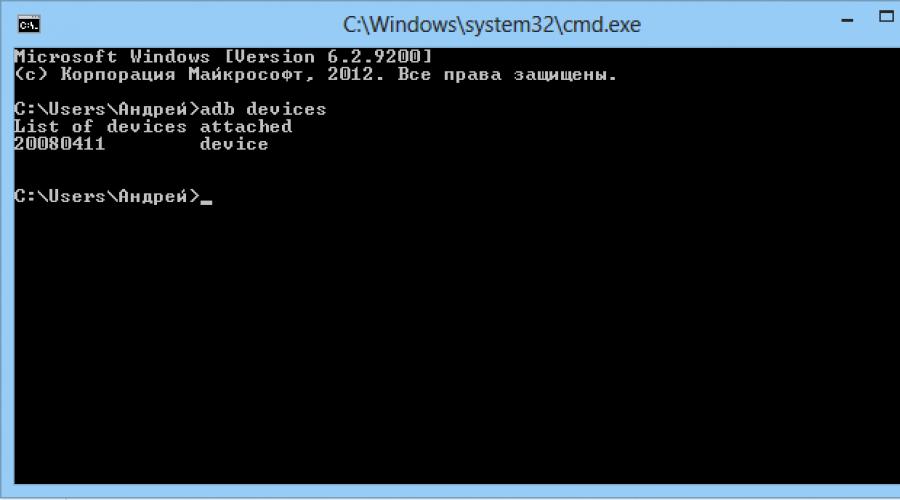
Shuningdek o'qing
Ko'pincha Android-da keng tarqalgan muammo bu ADB yoki Fastboot bilan ishlashda qurilma xatosini kutishdir, ushbu maqolada biz uni qanday tuzatishni bilib olamiz!
Bu qurilmani nima kutmoqda?
Bu xato unchalik xato emas, agar siz ushbu iborani so'zma-so'z tarjima qilsangiz - qurilma ulanishini kutish. Ya'ni, siz ADB yoki FASTBOT-da biror narsa qilishga urinib ko'rganingizda va buyruq satrida qurilmani kutayotgan xabarni olganingizda, bu sizning Android smartfoningiz yoki planshetingiz ko'rinmasligini anglatadi!
Xabar - adb yoki fastboot ulangan Android qurilmasini ko'rmaydi!
Ushbu maqola nima haqida ekanligini tushunish va nima haqida ekanligini tushunish uchun quyidagi maqolalarni o'qish tavsiya etiladi:
- Otladka USB orqali
Xabarning deyarli barcha sabablari bir xil tarzda hal qilingan bo'lsa-da, qulaylik uchun maqola "adb-da qurilmani kutish" va "fastboot-da qurilmani kutish" yechimiga bo'linadi.
OTBda qurilma yechimi kutilmoqda
1. Siz e'tibor berishingiz kerak bo'lgan birinchi narsa - sizda drayver o'rnatilganmi?
Bu erdan drayverni yuklab olishingiz mumkin sahifa Buni qanday o'rnatishni o'rganing havola. Agar drayver imzolanmagan bo'lsa, tekshirishni o'chirib, Windowsni qayta ishga tushirish kerak. Ba'zi qurilmalar maxsus ADB drayverini talab qiladi.
Siz drayverni o'rnatdingizmi? Kompyuteringizni qayta ishga tushiring!
2. Qurilma yuklash rejimida ekanligiga ishonch hosil qiling, aks holda fastboot sizning Androidingizni ko'rmaydi!
3. Iltimos, asl va buzilmagan microUSB kabelidan foydalaning! Bu erda hamma narsa aniq bo'lishi kerak, agar kabel shikastlangan bo'lsa, shuning uchun ko'rish muammosi, ehtimol siz ushbu kabeldan fayllarni uzatishingiz yoki qabul qilishingiz mumkin, lekin siz Fastboot bilan ishlay olmaysiz! Shuningdek, kompyuteringizda shikastlangan USB portidan foydalanmang!
4.Faqat USB 2.0 portidan foydalaning! USB 3.0 standarti allaqachon bir yildan ko'proq vaqt davomida mavjud bo'lishiga qaramay, keng ko'lamli joriy etish haqida gapirishga hali erta. USB 3.0 bilan Fastboot ishlashi mumkin bo'lsa ham, hali ham istalmagan!
5. USB hublardan foydalanmang! Hech qachon va hech qanday holatda USB hublardan foydalanmang, Fastbot bilan ishlash omadga o'xshaydi - omadli yoki omadsiz.
7. Android-ni boshqa USB portiga ulab ko'ring.
9. "Administrator" sifatida buyruq satrini oching.
Agar sizda bir vaqtlar shunga o'xshash "qurilmani kutish" muammosi bo'lsa va sanab o'tilgan usullardan emas, balki o'zingiz qaror qilgan bo'lsangiz, sharhlarda yozing!
Hammasi shu! Bo'limda ko'proq maqolalar va ko'rsatmalarni o'qing. Saytda qoling, bundan ham qiziqarliroq bo'ladi!
2012-yil 7-noyabr, soat 14:56ADB drayverini qo'lda o'rnatish
- Android ishlab chiqish
- darslik
Va bu erda meni yoqimsiz ajablanib kutdi - yoki mahalliy haydovchi egri bo'lib chiqdi, yoki Windows, yoki sim ... umuman olganda, haydovchi o'rnidan turdi, Windows qurilma menejeri qurilma to'liq ishlaganligini xabar qildi, ammo iltimosiga binoan adb qurilmalari konsolda men bo'sh ro'yxatni oldim va, albatta, dasturni planshetda sinab ko'rish mumkin emas edi.
Men TeXeT qo'llab-quvvatlashiga so'rov yozdim, ular hatto menga haydovchining o'ziga havola bilan javob berishdi, men ko'rganimdek, ishlamadi. Men Internetda javob izlay boshladim va ushbu drayver va qo'llanmalarning turli xil tuzilmalarini topdim, lekin hali ham ularning hech biri to'g'ri ishga tushmadi va hatto SDK-dan mahalliy haydovchi umuman bo'lmadi, bu meni tushkunlikka solib qo'ydi. ... lekin umidsizlik emas.
Bu erda men drayverlarga eski ilmiy usulni yozishda qo'limni sinab ko'rishga qaror qildim va drayverning inf faylini ochdim. Umid menga planshetning yon tomonidagi adb interfeysining dasturiy ta'minot qismi barcha qurilmalar uchun bir xil bo'lishi kerakligini tushundi va USB baribir ishladi. Shunday qilib, inf-faylni qo'lda tahrirlash bo'yicha bir nechta muvaffaqiyatsiz urinishlardan so'ng, men inf-faylning ziravorlarini davolash retseptini topdim, shunda u o'rnatiladi va, eng muhimi, u ishlaydi.
Shunday qilib, keling, boshlaylik.
Qadam 1. Drayvni yuklab oling. Agar sizda hali yo'q bo'lsa, Android SDK menejerini oching, Qo'shimchalar bo'limini toping, Google USB Driver katagiga belgi qo'ying va Paketlarni o'rnatish-ni bosing. Hammasi oddiy. Yuklanishini kuting.
Qadam 2. Drayvni toping va uning nusxasini alohida papkaga yarating.%android-sdk%\extras\google\ jildiga o'ting va u erda sevimli usb_driver jildini ko'rasiz. Uni biron bir joyga nusxa ko'chiring va u erda biz keyingi manipulyatsiyalarni amalga oshiramiz. Aslida, siz "asl" ni ham tahrirlashingiz mumkin, lekin men har bir o't o'chiruvchi uchun asl nusxani daxlsiz saqlashni afzal ko'rdim.
3-qadam. Inf faylini tahrirlang. Dadada android_winusb.inf faylini oching va quyidagi qatorlarni qidiring:
; Google Nexus One% SingleAdbInterface% = USB_Install, USB \ VID_18D1 & PID_0D02% CompositeAdbInterface% = USB_Install, USB \ VID_18D1 & PID_0D02 & MI_01% SingleAdbInterface% = USB_Install, USB \ VID_18D1 & PID_4E11% CompositeAdbInterface% = USB_Install, USB \ VID_18D1 & PID_4E12 & MI_01
Ushbu satrlarning nusxasini yarating, almashtiring Google Nexus One ustida %your_device_name% kelajakda aniqlash uchun va ... Windows Device Manager-ni oching. Biz u erda qurilmamizni qidirmoqdamiz ( Android, Android kompozit ADB interfeysi yoki shunga o'xshash narsa). Qurilmaning xususiyatlarini, "Tafsilotlar" yorlig'ini oching, ro'yxatdagi "Uskuna identifikatori" bandini tanlang va biz bunday rasmni ko'ramiz.
Biz rasmda ko'rsatilgan qatorga eng o'xshash satrni nusxalaymiz (nazariy jihatdan u biroz qisqaroq) va uni inf faylimizga joylashtiramiz.
; TM-7025% SHIDEPTBIXERI,% = USB_INSTALT, USB \ vid_install, USB \ VID_18D1 & PID_0003 va MI_01
%SingleAdbInterface% da biz satr oxirini o'chirib tashlaymiz, ko'rib turganingizdek, %CompositeAdbInterface% da biz hamma narsani kiritamiz. Ehtimol, siz hamma narsani ikki marta takrorlashingiz shart emas, lekin menda hamma narsa bor va men tajriba qilish uchun juda dangasaman :)
Biz saqlaymiz (ehtiyot bo'ling - ba'zi hollarda siz administrator huquqlari bilan bloknotni ishga tushirishingiz kerak, chunki foydalanuvchi rejimida inf faylini qayta yozishga ruxsat berilmaydi).
Qadam 4. Drayvni o'rnatish. Endi hamma narsa tayyor, biz qurilma menejeriga qaytamiz va ilgari o'rnatilgan barcha adb drayverlarini (agar mavjud bo'lsa) olib tashlaymiz. Biz qurilmalar ro'yxatini yangilaymiz va qurilmamizni haydovchisiz ko'ramiz. Biz uning xususiyatlarini ochamiz va "drayverlarni yangilash" ni tanlaymiz, papkadan o'rnatishni tanlaymiz, to'g'rilangan inf bilan papkani belgilaymiz va o'rnatishni boshlaymiz - bizning drayverimiz darhol joylashgan, ammo o'rnatish paytida u "men kerakmi" degan savolga nomuvofiqlik haqida qasam ichishi mumkin. davom eting, nasyalneka?". Davom etamiz. Hammasi, haydovchi o'rnatilgan.
5-qadam. Yakuniy. Aniqlik uchun biz USB portini chiqaramiz, hamma narsa aniqlanmaguncha kutamiz, konsolni oching (Win + R, kiriting). cmd) va yozing adb qurilmalari. Agar hamma narsa yaxshi bo'lsa, biz orzu qilingan ro'yxat bandini ko'ramiz, bu adb hozir bizning qurilmamizni ko'rishini bildiradi. 
Bundan buyon siz to'g'ridan-to'g'ri qurilmamizda qulay avtomatik yig'ish, o'rnatish va disk raskadrovkadan bahramand bo'lgan holda Eclipse va dasturlarni xavfsiz ishga tushirishingiz mumkin.
Agar adb buyrug'i siz uchun umuman ishlamasa. Kompyuter -> Xususiyatlar -> Atrof-muhit o'zgaruvchilari. Biz Path o'zgaruvchisini va oxirida qidiramiz qo'shamiz(hech qanday holatda ustiga yozmaymiz) oxirida nuqtali vergul qo'yiladi va adb joylashgan papka manzilidan keyin (odatda %android-sdk%\platform-tools\). Qayta ishga tushirilgandan so'ng u ishlashi kerak.
Ba'zida adb tizim ishga tushganda avtomatik ravishda ishga tushmaydi. Qo'lda boshlang.
Bu nima edi?
Aslida, hamma narsa oddiy. Ba'zi sabablarga ko'ra (Windows mastday / progerlarning qo'llari qiyshiq / Google inf fayli faqat mahalliy Google qurilmalari uchun yozilgan / Higgs bozonlari kompyuteringizdagi hamma narsani buzgan), Windows Google bo'lmagan qurilmalar uchun Google drayverini iste'mol qilishni xohlamaydi. inf faylida qayd etilgan. Ko'rinishidan, u erda hamma narsa faqat ushbu ID uskunasiga bog'langan. Biroq, Android qurilmalarining aksariyat qismidagi dasturiy ta'minot qismi kompyuterga tuzatuvchi ulagichi nuqtai nazaridan bir xil, shuning uchun drayver odatda har qanday Android qurilmasi bilan bog'lanishi kerak. Bizning vazifamiz Windows-ni aldash va uni qurilmani "mos haydovchi" sifatida qabul qilishdir, biz uning identifikatorini drayverning inf fayliga qo'shish orqali qildik.
Umid qilamanki, ushbu qo'llanma kimgadir tizimni yig'ishda oddiy adb drayverini yaratishni unutgan yoki qurilma ishlab chiqaruvchisidan rasmiy drayverni yuklab olish kerak bo'lganlar uchun o'zining Xitoy yoki boshqa qurilmasini olishga yordam beradi (bu shunday bo'lishi mumkin). yuqorida aytilganlarning barchasini bajarish tezroq bo'lgan gemorroy - bu LG E510 telefonining haydovchisi bilan sodir bo'ldi).
P.S. Men bu usulni ommaviy ravishda sinab ko'rmadim, shuning uchun u barcha holatlarda 100% ishlashiga kafolat bera olmayman. Lekin bu men uchun Windows 7 da, keyin esa Windows 8 da ishladi. Fayl har safar alohida tahrir qilinishi kerak edi, lekin men bu kabi muammo deb o'ylamayman.
Bu erda biz qanday o'rnatishni aniqlaymiz adb. Agar DDMS Eclipse'da adb qurilmalarini ko'rmasa ( agar bizning qurilmamiz tutilishda DDMSda ko'rmasa). Men texet 9750hd qurilmasini (android planshet) ko'rmayapman.
Saytdan men 9750HD uchun drayverni o'rnatolmadim. Va adb ko'rmadi, lekin faqat qurilma menejerida undov belgisi bilan "9750hd" ni ko'rsatdi.
Bundan tashqari, kengaytirilgan -> drayverni tekshirish orqali Super One Click orqali drayverlarni o'rnatishga harakat qilishingiz mumkin. Hech narsa chiqmasa, davom eting.
Har doim faqat ko'rsatilgan Qurilma qo'shimchalari ro'yxati va bu, ro'yxatsiz, adb qurilmasi yo'qligini ko'rsatadi. Qanchadan-qancha boshqa saytlarni kuzatishga harakat qilmadi. Dispetcherda adb o'rnatilganligini ko'rsatgan bo'lsa-da, u hali ham adb-da qurilmani ko'rmadi: 
Qo'shimchalar toifasidagi "Android SDK menejeri" orqali "google usb drayverini" yuklab oling (qutichani belgilang va paketlarni o'rnatish tugmasini bosing): 
Yuklab olgandan so'ng, o'rnatilgan drayverlar bilan dadamizni oching:
%android_sdk%\sdk\extras\google\usb_driver
"Android_winusb.inf" faylini oching va tahrirlang, arxitekturaga qarab, deylik, sizda x86 (kerakli blokga qo'shing), qurilmamizni qo'shing, shunday bo'ldi:
;Google Nexus One
Endi biz qurilmamizni qo'shamiz, qurilma menejeridan kerakli qatorni nusxalaymiz: 
Endi nusxa oling ;Google Nexus One va almashtiring CompositeAdb Interface USB\VID_18D1&PID_4E12&MI_01 va oxirgi parametrsiz MI_01 SingleAdbInterface-da:
;Google Nexus One
%SingleAdbInterface% = USB_Install, USB\VID_18D1&PID_0D02
%CompositeAdbInterface% = USB_Install, USB\VID_18D1&PID_0D02&MI_01
%SingleAdbInterface% = USB_Install, USB\VID_18D1&PID_4E11
%CompositeAdbInterface% = USB_Install, USB\VID_18D1&PID_4E12&MI_01
; textet 9750hd
%SingleAdbInterface% = USB_Install, USB\VID_2207&PID_0010
%CompositeAdbInterface% = USB_Install, USB\VID_2207&PID_0010&MI_01
Endi yana bitta fayl tahrirlangan C:\Users\%user%\.android\. Keling, yuqorida 0x **** (on oltilik) prefiksi bilan ko'chirilgan VID-ni unga qo'shamiz va saqlaymiz:

Endi biz dadamizga ishora qilib drayverimizni yangilaymiz: 


Diskdan o'rnatish-ni bosing, ko'rish-ni bosing va faylimiz bilan katalogni tanlang android_winusb.inf:

Yangilash paytida u o'rnatishni so'rashi mumkin, albatta. Shundan so'ng, tizim ko'rishi mumkin va, ehtimol, bizning DDMS. Mening vaziyatimda bu ham etarli emas edi, endi biz almashtiramiz va adb.exe:
\%android_sdk%\sdk\platform-tools\ adb.exe.
Biz odatdagidek ishlaydigan faylni yuklab olamiz va uni dadamga almashtiramiz, shundan so'ng u to'g'ridan-to'g'ri papkada ( platforma vositalari) va yuguring.
Android-da juda keng tarqalgan muammo - bu ADB yoki Fastboot bilan ishlashda qurilma xatosini kutish, ushbu maqolada biz uni qanday tuzatishni bilib olamiz!
Bu qurilmani nima kutmoqda?
Bu xato qurilmani kutish unchalik xato emas, agar siz ushbu iborani so'zma-so'z tarjima qilsangiz - qurilma ulanishini kutish. Ya'ni, adb yoki fastboot-da biror narsa qilmoqchi bo'lganingizda va buyruq satrida qurilmani kutayotgan xabarni olganingizda, bu sizning Android smartfoningiz yoki planshetingiz ko'rinmasligini anglatadi!
Qurilmani kutayotgan xabar - adb yoki fastboot ulangan Android qurilmasini ko'rmaydi!
Ushbu maqolani o'qishni davom ettirish va nima xavf ostida ekanligini tushunish uchun quyidagi maqolalarni o'qish tavsiya etiladi:
Xabarning deyarli barcha sabablari bir xil tarzda hal qilingan bo'lsa-da, qulaylik uchun maqola adb-da qurilmani kutish va fastboot-da qurilmani kutish yechimiga bo'linadi.
OTBda qurilma yechimi kutilmoqda
havola sahifasi. Ba'zi qurilmalar maxsus ADB drayverini talab qiladi.
2. USB orqali nosozliklarni tuzatish yoqilmagan! Agar sizda USB disk raskadrovka funksiyasi yoqilmagan bo'lsa, ADBda ishlash mumkin emas!
Shuni ham ta'kidlash joizki, Android 4.2 va undan yuqori versiyalarda qurilmadagi ulangan kompyuterga ishonchni tasdiqlash kerak!

3. OTB faqat Android yoqilganda ishlaydi!
4. Asl va buzilmagan microUSB kabelidan foydalaning! Bu erda hamma narsa aniq bo'lishi kerak, agar kabel shikastlangan bo'lsa, shuning uchun ko'rish muammosi, ehtimol siz ushbu kabeldan fayllarni uzatishingiz yoki qabul qilishingiz mumkin, ammo OTB endi ishlamaydi!
5. Kompyuteringizda shikastlangan USB portidan foydalanmang! Sabablari kabel bilan bir xil.
6. Faqat USB 2.0 portidan foydalaning! USB 3.0 standarti allaqachon bir yildan ko'proq vaqt davomida mavjud bo'lishiga qaramay, keng ko'lamli joriy etish haqida gapirishga hali erta. Agar qurilma USB 3.0 portiga ulangan bo'lsa, ADB mumkin bo'lsa-da, bu hali ham istalmagan!
7. USB hublardan foydalanmang! Hech qachon va hech qanday holatda USB hublardan foydalanmang, ADB bilan ishlash omadga o'xshaydi - omadli yoki omadsiz.
8. Android-ni boshqa USB portiga ulab ko'ring.
9. Agar sizda Windows 8.1 o'rnatilgan bo'lsa, unda siz kichik o'zgarishlar qilishingiz kerak
Fastboot-da qurilmani kutayotgan yechim
Barcha Android-larda Fastboot rejimi mavjud emas (barcha Samsung va Lenovo-ning 99%), mos ravishda bu modellar ushbu rejimda ishlamaydi va har doim qurilmani kutish imkoniyatini beradi!
1. Siz e'tibor berishingiz kerak bo'lgan birinchi narsa, lekin sizda drayver o'rnatilganmi? Siz drayverni ushbu sahifada yuklab olishingiz mumkin, uni qanday o'rnatishni ushbu havolada bilib oling. Ba'zi qurilmalar maxsus Fatboot drayverini talab qiladi (masalan, Sony).
Siz drayverni o'rnatdingizmi? Kompyuteringizni qayta ishga tushiring!
2. Qurilma yuklash rejimida ekanligiga ishonch hosil qiling, aks holda fastboot sizning Androidingizni ko'rmaydi!
3. Asl va buzilmagan microUSB kabelidan foydalaning! Bu erda hamma narsa aniq bo'lishi kerak, agar kabel shikastlangan bo'lsa, shuning uchun ko'rish muammosi, ehtimol siz ushbu kabeldan fayllarni uzatishingiz yoki qabul qilishingiz mumkin, ammo OTB endi ishlamaydi!
4. Kompyuteringizda shikastlangan USB portdan foydalanmang! Sabablari kabel bilan bir xil.
5. Faqat USB 2.0 portidan foydalaning! USB 3.0 standarti allaqachon bir yildan ko'proq vaqt davomida mavjud bo'lishiga qaramay, keng ko'lamli joriy etish haqida gapirishga hali erta. Fastboot-da faqat USB 2.0 portlari bilan ishlang!
6. USB hublardan foydalanmang! Fastboot rejimi Android proshivka uchun zarur bo'lganligi sababli, Fastboot qurilmangizni oddiygina ko'rmasa yaxshi bo'ladi, lekin USB hubda biron bir nosozlik bo'lsa, bu sizga juda qimmatga tushadi.
7. Android-ni boshqa USB portiga ulab ko'ring.
8. Agar sizda Windows 8.1 operatsion tizimi o'rnatilgan bo'lsa, unda siz kichik o'zgarishlar qilishingiz kerak, shundan so'ng hamma narsa ishlashi kerak.
- darslik
Va bu erda meni yoqimsiz ajablanib kutdi - yoki mahalliy haydovchi egri bo'lib chiqdi, yoki Windows, yoki sim ... umuman olganda, haydovchi o'rnidan turdi, Windows qurilma menejeri qurilma to'liq ishlaganligini xabar qildi, ammo iltimosiga binoan adb qurilmalari konsolda men bo'sh ro'yxatni oldim va, albatta, dasturni planshetda sinab ko'rish mumkin emas edi.
Men TeXeT qo'llab-quvvatlashiga so'rov yozdim, ular hatto menga haydovchining o'ziga havola bilan javob berishdi, men ko'rganimdek, ishlamadi. Men Internetda javob izlay boshladim va ushbu drayver va qo'llanmalarning turli xil tuzilmalarini topdim, lekin hali ham ularning hech biri to'g'ri ishga tushmadi va hatto SDK-dan mahalliy haydovchi umuman bo'lmadi, bu meni tushkunlikka solib qo'ydi. ... lekin umidsizlik emas.
Bu erda men drayverlarga eski ilmiy usulni yozishda qo'limni sinab ko'rishga qaror qildim va drayverning inf faylini ochdim. Umid menga planshetning yon tomonidagi adb interfeysining dasturiy ta'minot qismi barcha qurilmalar uchun bir xil bo'lishi kerakligini tushundi va USB baribir ishladi. Shunday qilib, inf-faylni qo'lda tahrirlash bo'yicha bir nechta muvaffaqiyatsiz urinishlardan so'ng, men inf-faylning ziravorlarini davolash retseptini topdim, shunda u o'rnatiladi va, eng muhimi, u ishlaydi.
Shunday qilib, keling, boshlaylik.
Qadam 1. Drayvni yuklab oling. Agar sizda hali yo'q bo'lsa, Android SDK menejerini oching, Qo'shimchalar bo'limini toping, Google USB Driver katagiga belgi qo'ying va Paketlarni o'rnatish-ni bosing. Hammasi oddiy. Yuklanishini kuting.
Qadam 2. Drayvni toping va uning nusxasini alohida papkaga yarating.%android-sdk%\extras\google\ jildiga o'ting va u erda sevimli usb_driver jildini ko'rasiz. Uni biron bir joyga nusxa ko'chiring va u erda biz keyingi manipulyatsiyalarni amalga oshiramiz. Aslida, siz "asl" ni ham tahrirlashingiz mumkin, lekin men har bir o't o'chiruvchi uchun asl nusxani daxlsiz saqlashni afzal ko'rdim.
3-qadam. Inf faylini tahrirlang. Dadada android_winusb.inf faylini oching va quyidagi qatorlarni qidiring:
; Google Nexus One% SingleAdbInterface% = USB_Install, USB \ VID_18D1 & PID_0D02% CompositeAdbInterface% = USB_Install, USB \ VID_18D1 & PID_0D02 & MI_01% SingleAdbInterface% = USB_Install, USB \ VID_18D1 & PID_4E11% CompositeAdbInterface% = USB_Install, USB \ VID_18D1 & PID_4E12 & MI_01
Ushbu satrlarning nusxasini yarating, almashtiring Google Nexus One ustida %your_device_name% kelajakda aniqlash uchun va ... Windows Device Manager-ni oching. Biz u erda qurilmamizni qidirmoqdamiz ( Android, Android kompozit ADB interfeysi yoki shunga o'xshash narsa). Qurilmaning xususiyatlarini, "Tafsilotlar" yorlig'ini oching, ro'yxatdagi "Uskuna identifikatori" bandini tanlang va biz bunday rasmni ko'ramiz.
Biz rasmda ko'rsatilgan qatorga eng o'xshash satrni nusxalaymiz (nazariy jihatdan u biroz qisqaroq) va uni inf faylimizga joylashtiramiz.
; TM-7025% SHIDEPTBIXERI,% = USB_INSTALT, USB \ vid_install, USB \ VID_18D1 & PID_0003 va MI_01
%SingleAdbInterface% da biz satr oxirini o'chirib tashlaymiz, ko'rib turganingizdek, %CompositeAdbInterface% da biz hamma narsani kiritamiz. Ehtimol, siz hamma narsani ikki marta takrorlashingiz shart emas, lekin menda hamma narsa bor va men tajriba qilish uchun juda dangasaman :)
Biz saqlaymiz (ehtiyot bo'ling - ba'zi hollarda siz administrator huquqlari bilan bloknotni ishga tushirishingiz kerak, chunki foydalanuvchi rejimida inf faylini qayta yozishga ruxsat berilmaydi).
Qadam 4. Drayvni o'rnatish. Endi hamma narsa tayyor, biz qurilma menejeriga qaytamiz va ilgari o'rnatilgan barcha adb drayverlarini (agar mavjud bo'lsa) olib tashlaymiz. Biz qurilmalar ro'yxatini yangilaymiz va qurilmamizni haydovchisiz ko'ramiz. Biz uning xususiyatlarini ochamiz va "drayverlarni yangilash" ni tanlaymiz, papkadan o'rnatishni tanlaymiz, to'g'rilangan inf bilan papkani belgilaymiz va o'rnatishni boshlaymiz - bizning drayverimiz darhol joylashgan, ammo o'rnatish paytida u "men kerakmi" degan savolga nomuvofiqlik haqida qasam ichishi mumkin. davom eting, nasyalneka?". Davom etamiz. Hammasi, haydovchi o'rnatilgan.
5-qadam. Yakuniy. Aniqlik uchun biz USB portini chiqaramiz, hamma narsa aniqlanmaguncha kutamiz, konsolni oching (Win + R, kiriting). cmd) va yozing adb qurilmalari. Agar hamma narsa yaxshi bo'lsa, biz orzu qilingan ro'yxat bandini ko'ramiz, bu adb hozir bizning qurilmamizni ko'rishini bildiradi. 
Bundan buyon siz to'g'ridan-to'g'ri qurilmamizda qulay avtomatik yig'ish, o'rnatish va disk raskadrovkadan bahramand bo'lgan holda Eclipse va dasturlarni xavfsiz ishga tushirishingiz mumkin.
Agar adb buyrug'i siz uchun umuman ishlamasa. Kompyuter -> Xususiyatlar -> Atrof-muhit o'zgaruvchilari. Biz Path o'zgaruvchisini va oxirida qidiramiz qo'shamiz(hech qanday holatda ustiga yozmaymiz) oxirida nuqtali vergul qo'yiladi va adb joylashgan papka manzilidan keyin (odatda %android-sdk%\platform-tools\). Qayta ishga tushirilgandan so'ng u ishlashi kerak.
Ba'zida adb tizim ishga tushganda avtomatik ravishda ishga tushmaydi. Qo'lda boshlang.
Bu nima edi?
Aslida, hamma narsa oddiy. Ba'zi sabablarga ko'ra (Windows mastday / progerlarning qo'llari qiyshiq / Google inf fayli faqat mahalliy Google qurilmalari uchun yozilgan / Higgs bozonlari kompyuteringizdagi hamma narsani buzgan), Windows Google bo'lmagan qurilmalar uchun Google drayverini iste'mol qilishni xohlamaydi. inf faylida qayd etilgan. Ko'rinishidan, u erda hamma narsa faqat ushbu ID uskunasiga bog'langan. Biroq, Android qurilmalarining aksariyat qismidagi dasturiy ta'minot qismi kompyuterga tuzatuvchi ulagichi nuqtai nazaridan bir xil, shuning uchun drayver odatda har qanday Android qurilmasi bilan bog'lanishi kerak. Bizning vazifamiz Windows-ni aldash va uni qurilmani "mos haydovchi" sifatida qabul qilishdir, biz uning identifikatorini drayverning inf fayliga qo'shish orqali qildik.
Umid qilamanki, ushbu qo'llanma kimgadir tizimni yig'ishda oddiy adb drayverini yaratishni unutgan yoki qurilma ishlab chiqaruvchisidan rasmiy drayverni yuklab olish kerak bo'lganlar uchun o'zining Xitoy yoki boshqa qurilmasini olishga yordam beradi (bu shunday bo'lishi mumkin). yuqorida aytilganlarning barchasini bajarish tezroq bo'lgan gemorroy - bu LG E510 telefonining haydovchisi bilan sodir bo'ldi).
P.S. Men bu usulni ommaviy ravishda sinab ko'rmadim, shuning uchun u barcha holatlarda 100% ishlashiga kafolat bera olmayman. Lekin bu men uchun Windows 7 da, keyin esa Windows 8 da ishladi. Fayl har safar alohida tahrir qilinishi kerak edi, lekin men bu kabi muammo deb o'ylamayman.